Вы можете сделать дополнительные приложения доступными для автоматического запуска. Приложения будут отображаться в параметрах, которые вы увидите на странице Запуска в разделе Параметры, когда вы настроите приложения для автоматического запуска устройства (если они будут выбраны, приложения могут отображаться на панели задач или в другом месте, или приложения могут запускаться в фоновом режиме).

Чтобы узнать, какие приложения доступны, перейдите в раздел Пуск > Параметры > приложения > запуск. Если в качестве заголовка приложения отображается сообщение "Не удалось найти это приложение", приложение может находиться на сетевом диске или путь к приложению может не существовать. Иногда это происходит, если приложение было удалено, и вы можете добавить его еще раз, чтобы попытаться исправить его.
Если приложение, которое вы хотите настроить для автоматического запуска, не отображается, попробуйте добавить его.
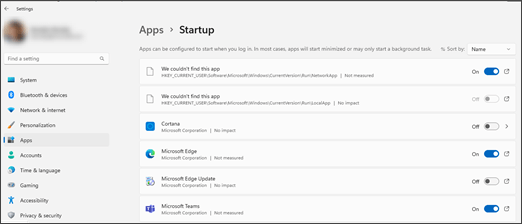
Добавление приложения в доступные параметры
Если нужное приложение не отображается на странице Запуска, его можно добавить двумя способами.
-
Его можно скачать из Microsoft Store.
Примечание: Не все приложения из Microsoft Store будут доступны на странице запуска. Если вы скачали приложение и не видите его на странице Запуска, оно может быть недоступно для автоматического запуска.
-
Если приложение недоступно в Microsoft Store (. Приложения MSIX). Вы можете добавить его с помощью расположений папок. Вам потребуется скачать его, запишите расположение папки, в которую вы установили его, а затем скопируйте исполняемый файл из этой папки для этого приложения в одну из следующих рекомендуемых папок.
Только вы увидите приложение на странице Запуска, если вы используете:
%userprofile%\AppData\Roaming\Microsoft\Windows\Start Menu\Programs\Startup
Любой пользователь, использующий устройство, увидит приложение на странице запуска, если вы используете:
%ProgramData%\Microsoft\Windows\Start Menu\Programs\Startup
Дополнительные сведения о добавлении приложения, чтобы оно отображалось только у вас, см. в статье Добавление приложения для автоматического запуска в Windows 10.
Просмотр путей для приложений, которые не удается найти
Если вы хотите исправить приложение с неработаемым путем и правильно отобразить его на странице запуска, можно добавить это приложение. Если вы просто хотите увидеть неработающий путь, вы можете посмотреть на путь и убедиться, что он является ожидаемым.
-
Перейдите в раздел Пуск > Параметры > Приложения > запуск.
-
Щелкните значок

Примечание: Приложения, установленные через Microsoft Store (. Приложения MSIX) не имеют этих значков. Если щелкнуть значок для этих приложений, откроется проводник и выделяет исполняемый файл.
Если нет допустимого пути, в окне отображается расположение реестра, содержащее неработающий путь.
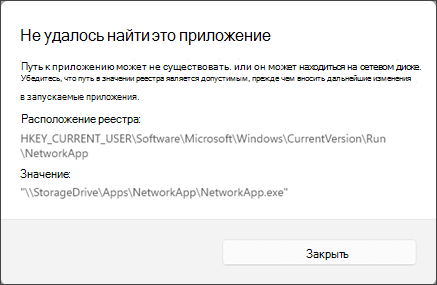
-
Перейдите в расположение реестра и найдите неработающие пути.
Если на странице запуска отображается только приложение, просмотрите:
HKCU\Software\Microsoft\Windows\CurrentVersion\Run
Если кто-либо еще, использующий устройство, видит приложение на странице запуска, просмотрите:-
HKLM\Software\Microsoft\Windows\CurrentVersion\Run
-
HKLM\Software\Wow6432Node\Microsoft\Windows\CurrentVersion\Run
-
Важно: Не рекомендуется изменять что-либо в реестре. В этом случае мы настоятельно рекомендуем сначала создать резервную копию реестра .
Статья по теме
Настройка автоматического запуска приложений при запуске устройства










